Cuando instalamos WooCommerce en nuestros WordPress, automaticamente tendremos a nuestra disposición una serie de bloques para utilizar en el nuevo editor de bloques de WordPress.
Hoy vamos a ver el bloque «Productos por categoría «.
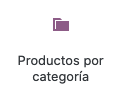
Este bloque nos va a permitir mostrar una serie de productos pero en base a una o varias categorías.
Para localizar este bloque así como el resto de bloques de WooCommerce, añadimos un nuevo bloque en un post que estemos editando y nos movemos a la última sección de bloques de WordPress como se puede ver en la siguiente captura:
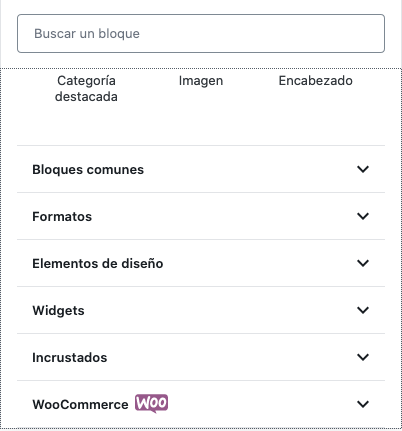
Si deplegamos la sección «WooCommerce» podremos ver todos los bloques que WooCommerce nos ofrece.
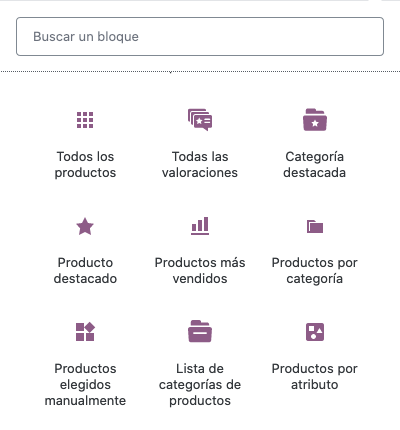
Buscamos en gloque de «Productos por categoría» y hacemos click sobre el para añadir un bloque.
En ese momento, y sin configurar nada de nada, tendremos algo similar a lo siguiente:
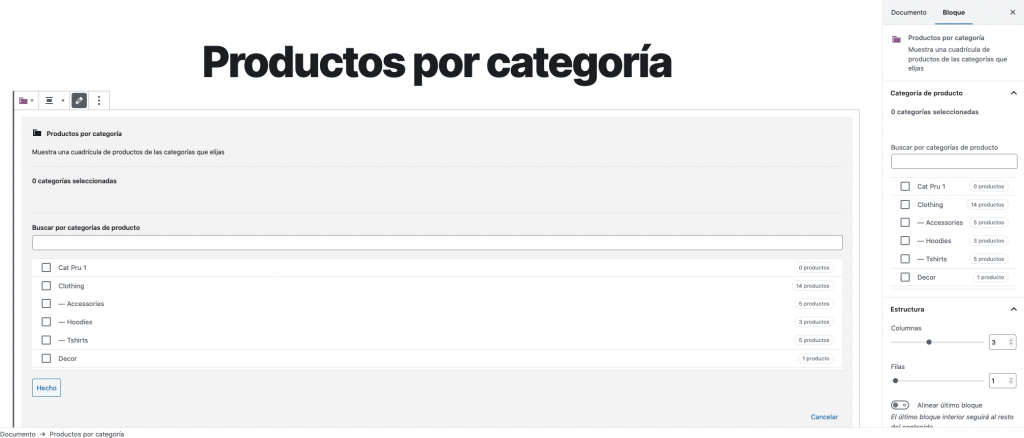
Sin tocar nada, como digo, ya tendríamos nuestra sección o bloque de «Productos en oferta» en esta página o entrada.
Por supuesto, en el caso de este bloque debemos definir algunos ajustes antes de mostrarlo.
Vamos a ver a continuación las opciones disponibles en el bloque de «Productos en oferta».
Opciones del bloque WooCommerce «Productos por categoría»
Este bloque dispone de algunas opciones similares a los otros bloques pero además dispone de algunos ajustes especficos que vamos a ver…
Categoría de producto
La primera sección que tenemos es la de «Categoría de producto«:
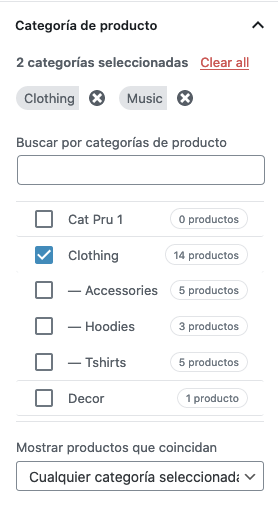
En este apartado o sección elegiremos la o las categorías de las que queremos que se muestren productos.
Esta opción también la tenemos disponible en el mismo bloque como podemos ver en la siguiente captura de pantalla:
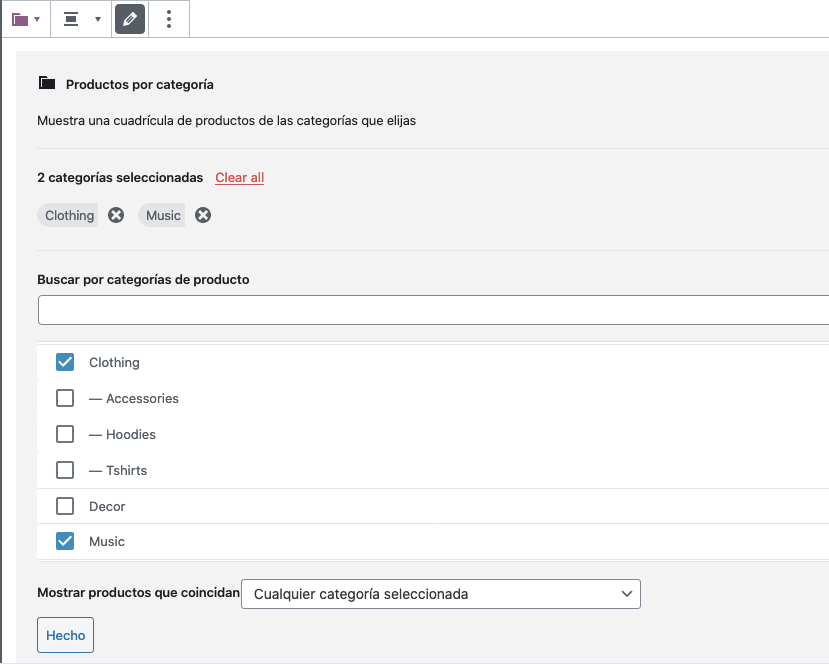
De cualquira de las dos formas, elegimos la o las categorias / sub-categorías que queremos y guardamos los cambios.
Antes de pasar a la siguiente sección, merece la pena comentar la opción «Mostrar productos que coincidan» que nos ofrece estas dos opciones:
- Cualquier categoría seleccionada: Se muestran productos de todas las categorías seleccionadas.
- Todas las categorías seleccionadas: Se muestran productos que pertenezcan a todas las categorías seleccionadas al mismo tiempo.

Para este ejemplo, he seleccionado las caegorías «Clothing» y «Music«. También he establecido la opcion de «Cualquier categoría seleccionada» para que se muestren productos de cualquiera de esas dos categorías como se puede ver en la siguiente:
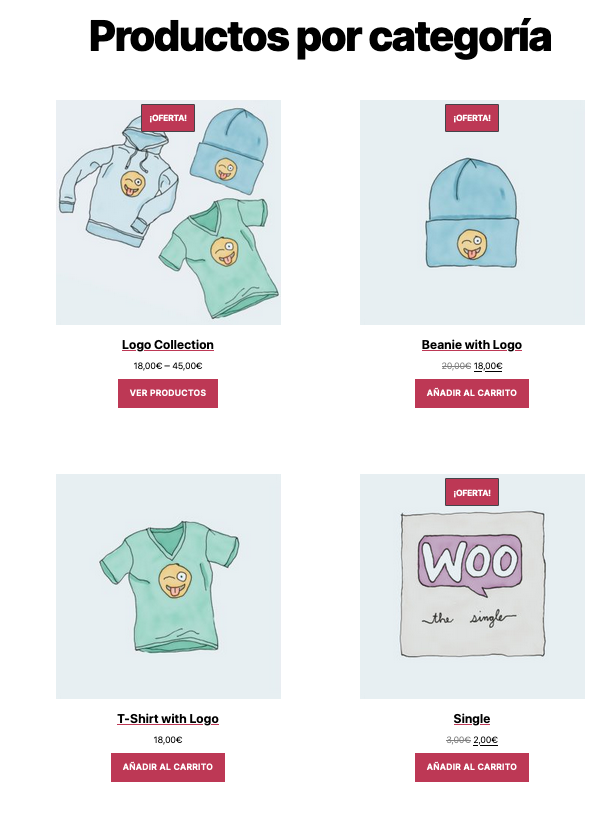
Estructura
La segundaq sección que nos encontramos en este bloque es la de «Estructura» que, al igual que en otros bloques de WooCommerce, nos permite establecer tanto las filas como las columnas de productos que mostraremos en este bloque:
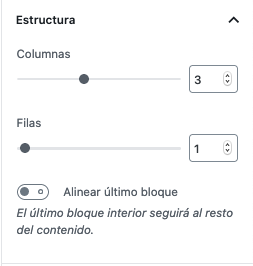
En el siguiente ejemplo hemos establecido 3 columnas y 1 fila para que se muestre de la siguiente forma:
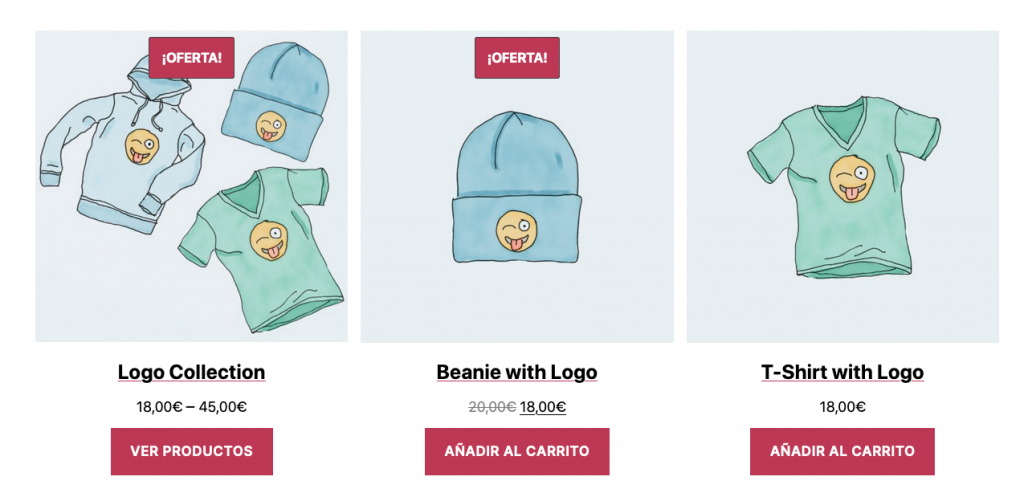
También disponemos de una opción de «Alinear el último bloque» para que se alinee verticalmente.
Contenido
En este apartado disponemos de varias opciones que podemos activar o deactivar a nuestro gusto.
Po defecto están todas activadas como podemos observar:
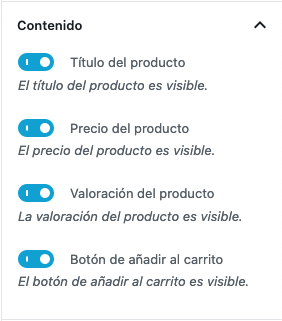
Estos ajustes son muy útiles cuando queremos deactivar ciertos elementos de los productos en el listado.
Las opciones, como podemos obervar son:
- Título del producto.
- Precio del producto.
- Valoración del producto.
- Botón de añadir al carrito.
Podemos desactivar y activar los que queramos o necesitemos.
A modo de ejemplo, desactivamos el precio del producto y el botón de «Añadir al carrito» y nos motraría de la siguiente forma:
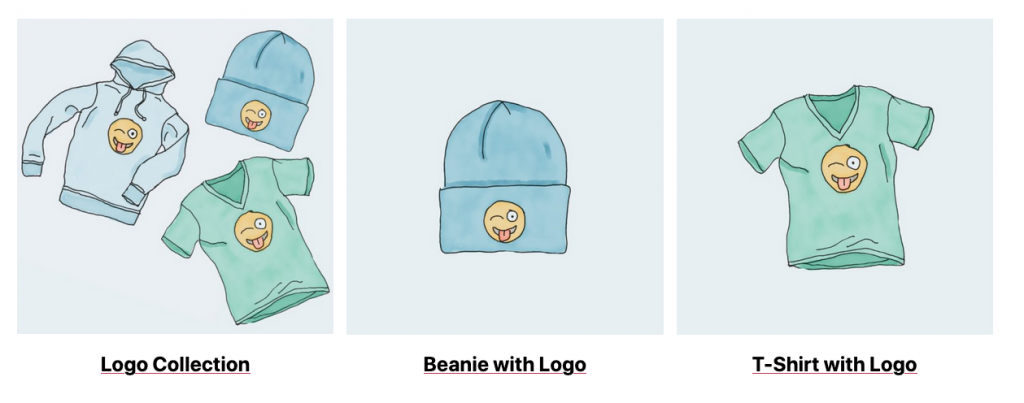
Ordernar por
La siguiente sección o apartado que aparece en los ajustes del bloque «Productos en oferta» de WooCommerce es «Ordenar por«.
En esta sección podemos establecer la forma en la que se ordenan los producto en este bloque que hemos creado.
Las ocpiones disponibles son:
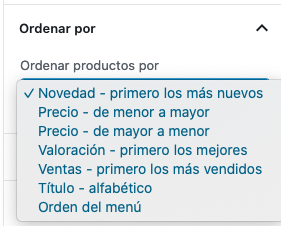
- Primero los más nuevos (Novedades).
- Precio – de menor a mayor.
- Precio – de mayor a menor.
- Valoración – primero los mejor valorados.
- Ventas – Primero los más vendidos.
- Título – Por orden alfabético.
- Orden del menú.
Como vemos, tenemos un buen número de opciones con las que podemos ajustar a nuestras necesidades cómo se muestran los «Productos por categoría«.
Como hemos podido observar, WooCommerce nos ofrece mejoras con los bloques que podemos utilizar y los cambios que podemos realizar en los mismos.
Iremos viendo más tipos de bloques para sacarle el máximo partido.
Cualquier duda y observación, dejadme un comentario.
Saludos y ánimo!

